Jeśli jesteś w sytuacji, w której musisz zaprosić ludzi na nowe wydarzenie lub spotkanie, wysłanie zaproszenia z kalendarza w Outlooku może być dobrym sposobem na zrobienie tego. Jeśli jesteś użytkownikiem Outlooka, możesz to łatwo zrobić za pomocą komputera z systemem Windows lub nawet Androida. Dowiedzmy się, jak.
Jak wysłać zaproszenie do kalendarza w Outlooku
Najpierw przyjrzymy się, jak wysłać zaproszenie kalendarza programu Outlook za pośrednictwem komputera z systemem Windows. Chodźmy się gapić.
- Wejdź na outlook.com i zaloguj się na swoje konto Outlook.
- Kliknij na Kalendarz. Stamtąd kliknij Nowe wydarzenie.
- Wprowadź nazwę wydarzenia i kliknij Ratować aby stworzyć nowe wydarzenie.
- Po utworzeniu wydarzenia kliknij je raz i zacznij dodawać nowych uczestników jeden po drugim. Po zakończeniu kliknij Wysłać.
Gdy tylko to zrobisz, zaproszenie z kalendarza programu Outlook zostanie natychmiast wysłane. Ale to tylko jeden ze sposobów. Przyjrzyjmy się teraz, jak możesz wysłać zaproszenie programu Outlook w aplikacji na Androida.
Wyślij zaproszenie do kalendarza w Outlooku przez Androida
Zaproszenie z programu Outlook możesz również wysłać za pośrednictwem telefonu z systemem Android. Oczywiście musisz wcześniej zainstalować aplikację Outlook. Oto jak.
- Uruchom aplikację Outlook i kliknij Kalendarz Ikona.
- Ponownie utwórz nowe wydarzenie, tak jak zrobiliśmy to w powyższym procesie.
- Lub, jeśli masz już wydarzenie, możesz również z nim skorzystać. Wybierz wydarzenie i kliknij sekcję edycji w prawym górnym rogu (reprezentowaną przez ołówek).
- Stamtąd kliknij Ludzie i zacznij wpisywać nazwy rachunków, aż pojawią się ich e-maile. Kliknij je, aby dodać kontakty.
- Na koniec ponownie kliknij opcję zaznaczenia w prawym górnym rogu, aby zakończyć dodawanie.
Otóż to. Aby zakończyć zaproszenie, ponownie kliknij ikonę wyboru, a Outlook wyśle zaproszenie do wszystkich dodanych osób.
Wysyłanie zaproszeń do kalendarza w Outlooku
Wysyłanie zaproszeń do kalendarza w Outlooku może być nieco zniechęcające, jeśli nie jesteś przyzwyczajony do struktury Outlooka. Ale postępuj zgodnie z powyższym przewodnikiem krok po kroku, a z łatwością wyślesz zaproszenia do kalendarza Outlooka.
FAQ
Czy w systemie Windows 11 można tworzyć wydarzenia kalendarza?
Re: Wydarzenia w kalendarzu w Windows 11 Zgadzam się z tobą. Obecnie po kliknięciu przycisku Utwórz wydarzenie otworzy się witryna outlook.com w Edge. Ponadto nie ma przycisku tworzenia wydarzenia, gdy masz jakieś wydarzenia w kalendarzu. Byłoby lepiej, gdybyśmy mogli stworzyć wydarzenie w widżecie. 1 Lubię to Odpowiedz scarabucci
Jak zsynchronizować mój kalendarz z komputerem z systemem Windows?
Kliknij ikonę Ustawienia znajdującą się w rogu lewego panelu w Twojej aplikacji. Kliknij Zarządzaj kontami. Kliknij Dodaj konto i dodaj konto, które chcesz zsynchronizować z aplikacją Kalendarz na komputerze z systemem Windows. Zaloguj się na to konto i nadaj uprawnienia do systemu Windows.
Jak wysłać kalendarz e-mailem?
Jak wysłać kalendarz pocztą e-mail 1 Na karcie Strona główna w grupie Udostępnianie kliknij opcję Kalendarz w wiadomości e-mail. 2 W polu Kalendarz kliknij kalendarz, który chcesz wysłać. 3 W polu Zakres dat kliknij okres, który ma być wyświetlany w kalendarzu. 4 Wprowadź lub wybierz inne żądane opcje, a następnie kliknij przycisk OK. Zobacz więcej….
Jak skonfigurować pocztę i kalendarz w systemie Windows 10?
Windows 10 ma wbudowane aplikacje Poczta i Kalendarz. Aby je otworzyć, wyszukaj Poczta lub Kalendarz na pasku zadań i wybierz ikony z wyników wyszukiwania. Przedstaw się Poczty i Kalendarzowi Znalazłeś aplikacje, teraz spraw, aby były przydatne, dodając swoje konta.
Jak zsynchronizować pocztę e-mail i kalendarz z programem Outlook?
W aplikacji Poczta lub Kalendarz wybierz Ustawienia w lewym dolnym rogu. Wybierz kolejno Zarządzaj kontami > Dodaj konto, a następnie wybierz konto i postępuj zgodnie z instrukcjami. Twoja poczta i kalendarz zaczną się automatycznie synchronizować. Aby dodać więcej kont, wróć do Ustawień.
Jak przenieść wydarzenia z poczty e-mail do kalendarza?
U góry strony wybierz Ustawienia.Wybierz Opcje lub Poczta. Na lewym pasku bocznym wybierz Kalendarz > Wydarzenia z wiadomości e-mail. Wykonaj jedną z następujących czynności:
Jak dodać konto do poczty i kalendarza?
Przedstaw się Poczcie i Kalendarzowi. 1 W aplikacji Poczta lub Kalendarz wybierz Ustawienia w lewym dolnym rogu. 2 Wybierz kolejno Zarządzaj kontami > Dodaj konto, a następnie wybierz konto i postępuj zgodnie z instrukcjami.
Czy mogę korzystać z Kalendarza Google w systemie Windows 11/Windows 10?
Po chwili zobaczysz elementy Kalendarza Google w systemie Windows 11 / Windows 10. Teraz, gdy masz skonfigurowaną synchronizację pulpitu Kalendarza Google, przeprowadzimy Cię przez proces tworzenia wydarzenia w Kalendarzu Google bez opuszczania swojego Komputer z systemem Windows 11 / Windows 10:
Jak zsynchronizować moje konto Google z kalendarzem Microsoft?
Wybierz „Zarządzaj kontami” z menu Ustawienia, które otwiera się po prawej stronie. W sekcji „Zarządzaj kontami” kliknij „+ Dodaj konto”. Wybierz konto Google, które chcesz zsynchronizować z Kalendarzem Microsoft.
Jak zsynchronizować moje ustawienia między Windows 10 a 11?
Następnie zaloguj się do systemu Windows 10 lub 11 przy użyciu nowego konta. W systemie Windows 10 przejdź do Ustawienia > Konta > Synchronizuj ustawienia. Domyślnie opcja Synchronizuj ustawienia jest włączona, ale możesz ją całkowicie wyłączyć lub wyłączyć selektywnie dla każdego ustawienia.
Jak zmienić ustawienia kalendarza Windows 11?
Aplikacja Kalendarz systemu Windows 11 umożliwia zmianę różnych ustawień w aplikacji, takich jak pierwszy dzień tygodnia, dni tygodnia roboczego, godziny pracy, numery tygodni i alternatywne kalendarze. Oto jak zmienić ustawienia kalendarza w systemie Windows 11: W aplikacji Kalendarz kliknij przycisk „Ustawienia” w lewym dolnym rogu i wybierz „Ustawienia kalendarza”.
Co nowego w systemie Windows 11?
System Windows 11 ma własną wbudowaną aplikację kalendarza, która pomaga planować zadania, spotkania, przypomnienia, terminy i inne wydarzenia z osobistego planu.Kalendarze Windows umożliwiają również synchronizację z kontami, takimi jak kalendarz Google, Outlook, iCloud itp., oraz przeglądanie różnych kalendarzy w jednym miejscu.

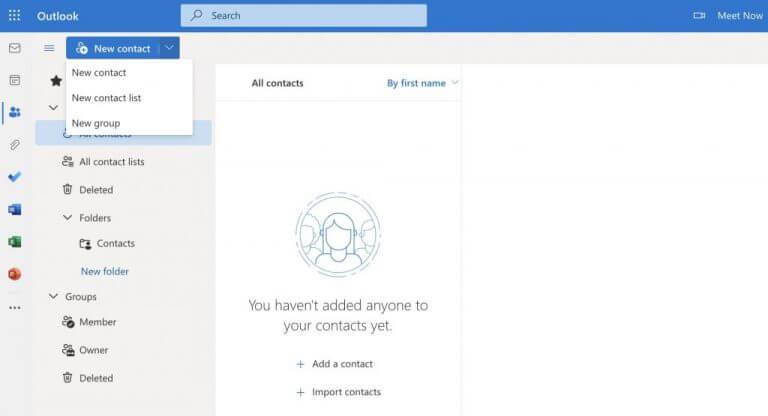
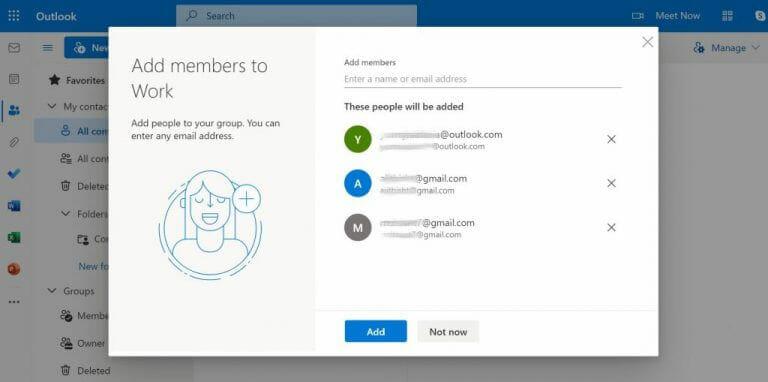



-on-windows-11-and-the-web.jpg)